 Dość częsty problem, na który zwracają się użytkownicy, nie działa po zainstalowaniu systemu Windows 7 lub Windows 8. Czasami zdarza się, że dźwięk nie działa, mimo że wydaje się, że sterowniki są zainstalowane. Zastanówmy się, co zrobić w tym przypadku.
Dość częsty problem, na który zwracają się użytkownicy, nie działa po zainstalowaniu systemu Windows 7 lub Windows 8. Czasami zdarza się, że dźwięk nie działa, mimo że wydaje się, że sterowniki są zainstalowane. Zastanówmy się, co zrobić w tym przypadku.
Nowa instrukcja 2016 - Co zrobić, jeśli dźwięk znika w systemie Windows 10. Może się również przydać (w Windows 7 i 8): co zrobić, jeśli dźwięk zaginie na komputerze (bez ponownej instalacji)
Dlaczego tak się dzieje
Przede wszystkim, dla większości początkujących, poinformuję cię, że zwykłą przyczyną tego problemu jest brak sterowników dla karty dźwiękowej komputera. Możliwe jest również zainstalowanie sterowników, ale nie tych. O wiele rzadziej dźwięk można wyłączyć w BIOS-ie. Zdarza się, że użytkownik, który zdecyduje, że potrzebuje naprawy komputera i poprosił o raporty pomocy, że zainstalował sterownik Realtek z oficjalnej strony internetowej, ale wciąż nie ma dźwięku. Jest wiele różnych niuansów z kartami dźwiękowymi Realtek.
Co zrobić, jeśli dźwięk nie działa w systemie Windows
Aby rozpocząć, spójrz na panel sterowania - Menedżer urządzeń i sprawdź, czy sterowniki są zainstalowane na karcie dźwiękowej. Zwróć uwagę, czy jakiekolwiek urządzenia dźwiękowe są dostępne w systemie.Najprawdopodobniej okazuje się, że albo nie ma sterownika dźwięku, albo jest zainstalowany, ale w tym samym czasie, na przykład, dostępne wyjścia w parametrach dźwięku to tylko SPDIF, a urządzenie jest urządzeniem audio wysokiej rozdzielczości. W takim przypadku najprawdopodobniej będziesz potrzebować innych sterowników. Poniższy rysunek przedstawia "urządzenie z obsługą High Definition Audio", które wskazuje, że najprawdopodobniej na karcie dźwiękowej zainstalowane są sterowniki inne niż rodzime.
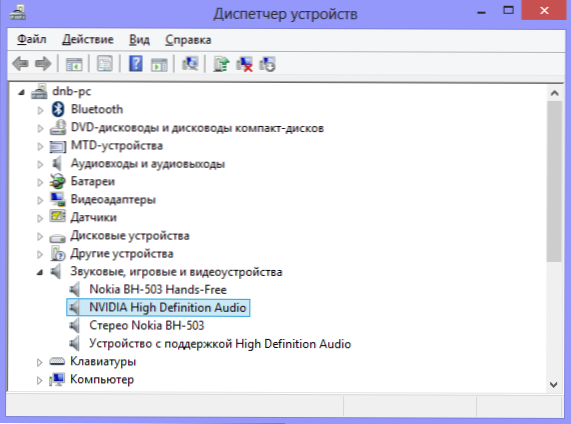
Urządzenia dźwiękowe w Menedżerze zadań Windows
Bardzo dobrze, jeśli znasz model i producenta płyty głównej komputera (mówimy o osadzonych kartach dźwiękowych, ponieważ jeśli kupiłeś dyskretny, najprawdopodobniej nie będziesz miał problemów z instalacją sterowników). Jeśli informacje na temat modelu płyty głównej są dostępne, wystarczy, że przejdziesz na stronę producenta. Wszyscy producenci płyt głównych mają sekcję do pobierania sterowników, w tym do dźwięku w różnych systemach operacyjnych. Możesz dowiedzieć się, jaki jest model płyty głównej, sprawdzając zakup komputera (jeśli jest to komputer marki, wystarczy znać jego model), a także patrząc na oznaczenia na samej płycie głównej. Również w niektórych przypadkach, jaka płyta główna jest wyświetlana na ekranie początkowym po włączeniu komputera.

Opcje dźwięku w systemie Windows
Czasami zdarza się, że komputer jest dość stary, ale w tym samym czasie na nim zainstalowano Windows 7 i dźwięk przestał działać. Sterowniki dźwięku, nawet na stronie producenta, tylko dla systemu Windows XP. W tym przypadku jedyną radą, jaką mogę dać, jest wyszukiwanie na różnych forach - najprawdopodobniej nie jesteś jedynym, który napotkał taki problem.
Szybki sposób na zainstalowanie sterowników dźwięku
Innym sposobem, aby dźwięk działał po zainstalowaniu systemu Windows, jest użycie pakietu sterowników z drp.su. Aby uzyskać więcej informacji na temat jego użycia, napiszę w artykule poświęconym instalacji sterowników na wszystkich urządzeniach w ogóle, ale na razie mogę tylko powiedzieć, że jest to całkiem możliwe Rozwiązanie Driver Pack będzie w stanie automatycznie wykryć twoją kartę dźwiękową i zainstalować niezbędne sterowniki.
Na wszelki wypadek, chcę zauważyć, że ten artykuł jest dla początkujących. W niektórych przypadkach problem może być poważniejszy i nie będzie można go rozwiązać za pomocą metod podanych tutaj.












